Cómo hacer una marca de agua para una imagen con/sin Photoshop
Cuando trabajas duro en una fotografía, puedes crear una marca de agua para protegerla de los derechos de autor. Una marca de agua puede ser cualquier cosa, desde texto hasta una imagen personalizada. Pero una marca de agua transparente es la mejor porque una marca de agua normal puede ser una distracción para una foto bellamente capturada. Y esta guía lo ayudará a usar las recomendaciones para hacer una marca de agua transparente.
Lista de guías
Parte 1: La mejor manera de hacer una marca de agua transparente en línea Parte 2: use Photoshop para hacer una marca de agua transparente Parte 3: Preguntas frecuentes sobre la marca de agua transparenteParte 1: La mejor manera de hacer una marca de agua transparente en Windows o macOS
Hacer una marca de agua transparente es otro problema que puede enfrentar en la edición de fotos, pero también puede eliminar una marca de agua no deseada con Eliminador de fondo gratuito AnyRec en línea. La herramienta en línea le permite eliminar y cambiar el fondo en cualquier color que desee. También admite la aplicación de un fondo transparente para imágenes como JPEG, PNG y otros formatos. Con la ayuda de la tecnología AI, sus salidas de imagen se guardarán en buena calidad y con seguridad 100%. Visita AnyRec Removedor de fondo gratis en línea en cualquier navegador.
◆ Eliminar una marca de agua transparente y editar el fondo de la imagen con el color deseado.
◆ Resalte automáticamente el objeto de la imagen para eliminar el fondo mientras el usuario puede conservar o borrar otras partes.
◆ Se incluyen funciones de edición para agregar color al fondo de la imagen y nuevas fotos y recortarlas en la relación de aspecto deseada.
◆ Excelente algoritmo para eliminar el fondo, la marca de agua, el texto o el logotipo de una imagen con una calidad de imagen perfecta.
Paso 1.Ir a https://www.anyrec.io/free-online-background-remover/ para llegar al sitio oficial. Haga clic en el botón "Cargar imagen" y busque la imagen que desea editar. También puede arrastrar y soltar archivos desde su carpeta a la interfaz de la herramienta en línea.
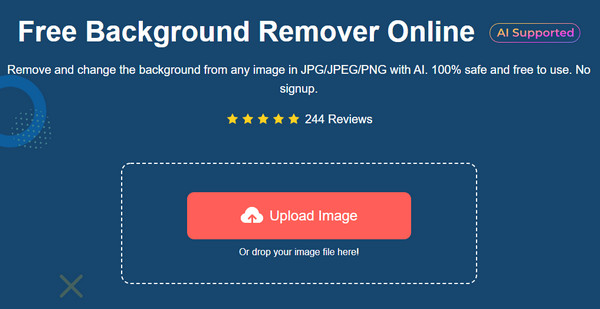
Paso 2.Una vez que el archivo se haya cargado correctamente, la herramienta resaltará automáticamente el objeto en la imagen. Puede utilizar las funciones "Mantener" y "Borrar" para realizar ajustes. Vaya al menú "Editar" y elija el color del fondo. También puedes optar por una opción transparente encima de la ventana. Haga clic en el botón "Recortar" si necesita cambiar la relación de aspecto de la imagen.
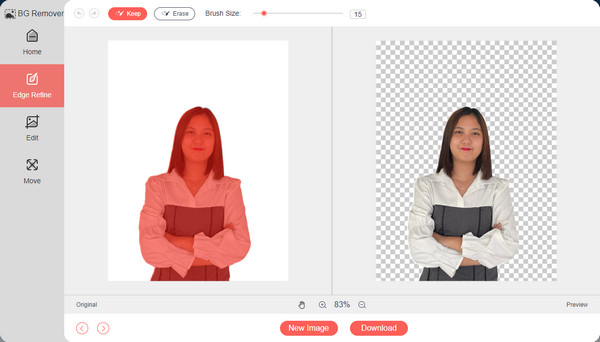
Paso 3.Luego, vaya al menú "Mover", donde puede reubicar el objeto principal en el centro de la imagen. Haga clic en el botón "Descargar" para guardar el resultado en su computadora. Puede editar otra imagen haciendo clic en el botón "Nueva imagen".
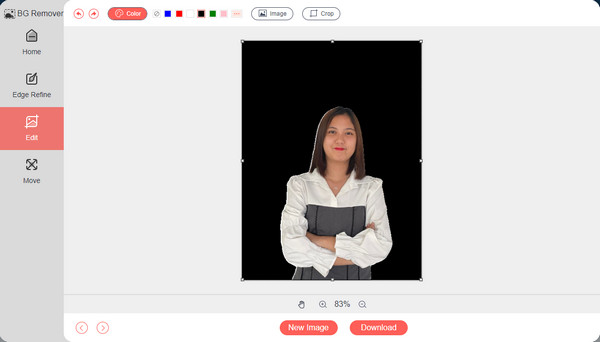
Parte 2: use Photoshop para hacer una marca de agua transparente
Para crear una marca de agua profesionalmente, es posible que deba invertir en un programa complejo como Adobe Photoshop. El software está repleto de todos los elementos esenciales en la edición de fotos, incluida la eliminación de objetos no deseados, la manipulación de colores y la reparación de los defectos que son visibles en sus imágenes. Eventualmente, necesitará estas funciones para optimizar y mejorar las imágenes; por lo tanto, Photoshop le brinda más opciones para la edición de fotografías. Si no está familiarizado con Photoshop, este es el paso detallado para hacer una marca de agua transparente con un editor de fotos profesional.
◆ Admite la creación de una marca de agua transparente basada en texto e imagen.
◆ Proporcione una amplia gama de fuentes, tamaños y colores para crear una marca de agua.
◆ Permita que los usuarios editen imágenes con otras herramientas poderosas.
◆ También admite la eliminación de marcas de agua de forma profesional.
Paso 1.Si aún no tienes Photoshop instalado en tu dispositivo, descárgalo del sitio web oficial. Luego, inicie el software para comenzar a editar. Debes crear un nuevo documento con las dimensiones deseadas. Se sugiere configurarlo en "1600px × 200px", para que el logotipo aún sea visible para pegarlo en la imagen.
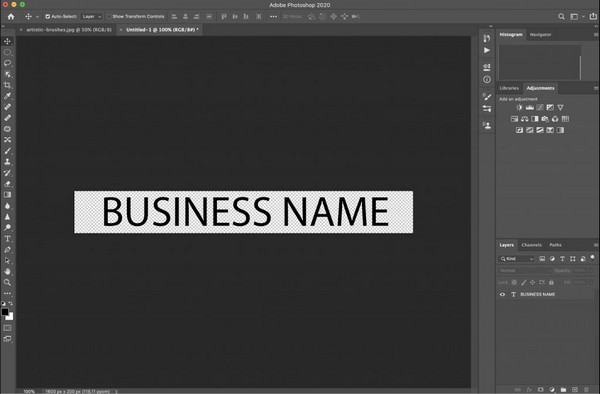
Paso 2.Luego, seleccione la herramienta "Texto" y escriba el texto que desea como marca de agua. Personalízalo con la fuente, el tamaño y el color que prefieras para convertirlo en tu firma. Desde la paleta de capas, establezca la opacidad alrededor de "50%". También puedes crear otras versiones de opacidad para la marca de agua y elegir la mejor.
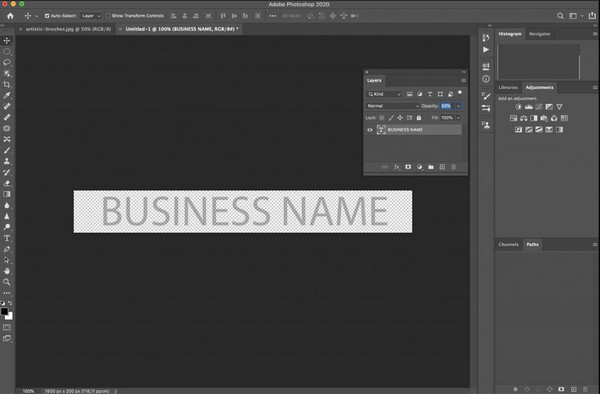
Paso 3.Una vez que haya elegido la mejor marca de agua, es hora de exportar el archivo. Haga clic en el botón "Exportar" y elija la ruta de la carpeta designada donde desea guardarlo. Asegúrese de que el archivo se exporte como documento "PNG". Aplica la marca de agua a todas tus obras.
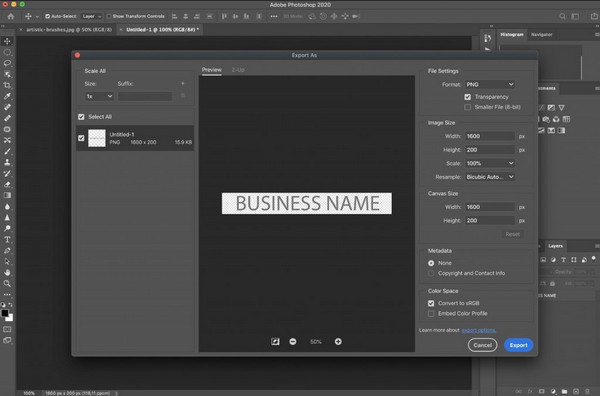
En una nota diferente, Adobe Photoshop es complejo para muchos usuarios y la curva de aprendizaje no es de la noche a la mañana. Todavía puede buscar una alternativa para hacer una marca de agua transparente o usar AnyRec Free Background Remover Online de forma gratuita.
Parte 3: Preguntas frecuentes sobre la marca de agua transparente
-
1. ¿Puedo hacer una marca de agua transparente con Vista previa en Mac?
Sí. Esto es lo que debe hacer para eliminar el fondo y haga una marca de agua transparente usando Vista previa. Busque la imagen en su dispositivo. Haga clic derecho en el archivo, haga clic en el Duplicar y luego haga doble clic para abrirlo en Vista previa. Vaya a la sección Herramientas y seleccione la opción Anotar. En la sublista, haga clic en el Texto botón. Escriba el texto y luego presione Comando + A para resaltarlo. Puede editar el texto cambiando la fuente, el tamaño o el color. Luego, ubique la Opacidad para que la marca de agua sea transparente. Exporte y guarde su trabajo, luego aplíquelo a sus proyectos.
-
2. ¿Cuáles son las aplicaciones más recomendadas para hacer una marca de agua en Android?
Puede descargar e intentar crear una marca de agua en Android usando estas aplicaciones: YouCam Perfect, Snapseed y Add Watermarks on Photos. Todas estas aplicaciones están disponibles en Google Play Store.
-
3. ¿Por qué debo hacer una marca de agua transparente en mis fotos?
Además de protegerte de los derechos de autor o de las personas que podrían robar tus obras, hacer cualquier marca de agua o logotipo también te ayuda a mostrar tus creaciones a las personas. Suponga que está vendiendo fotografías o promocionando productos; mejor tener una marca de agua personalizada.
Conclusión
Photoshop es una excelente manera de hacer una marca de agua transparente, incluso para la edición de fotos extensa como quitar una marca de agua. Sin embargo, es posible que no le gusten las características complicadas que ofrece, por lo que Eliminador de fondo gratuito AnyRec en línea es la alternativa que puedes probar. No es necesario registrarse, o se necesita una instalación del lanzador. ¡Puede usar la herramienta en línea de forma gratuita sin sudar!
